Ngay cả khi bạn đang sở hữu một trong những ổ cứng SSD tốt nhất cho chiếc PC của mình, bạn vẫn có thể mắc phải những lầm tưởng phổ biến về công nghệ lưu trữ này. Được truyền miệng qua các diễn đàn trực tuyến và lan truyền trên internet trong nhiều thập kỷ, những câu chuyện “cũ rích” về ổ cứng thể rắn, cách chúng hoạt động và làm thế nào để tối ưu hiệu suất với chúng đã tạo ra không ít hiểu lầm. congnghemoi.net sẽ giúp bạn làm sáng tỏ một số hiểu lầm phổ biến nhất, đưa ra thông tin chính xác và đáng tin cậy về SSD để bạn tự tin hơn trong việc sử dụng và lựa chọn linh kiện máy tính.
Lầm Tưởng 1: Bạn Cần Một Ổ Đĩa Riêng Chỉ Để Khởi Động (Boot Drive)
Một SSD Duy Nhất Đủ Cho Cả Hệ Điều Hành Và Game
Theo kinh nghiệm xây dựng PC truyền thống, nhiều người cho rằng không có bộ máy nào hoàn chỉnh nếu thiếu hai ổ SSD – một để cài đặt hệ điều hành (OS) và ứng dụng, và một ổ khác dành cho game, dữ liệu media và mọi thứ còn lại. Mặc dù việc sử dụng một ổ đĩa khởi động riêng không có gì sai (nhiều người vẫn dùng như vậy), nhưng nó không còn là một yêu cầu bắt buộc khi lắp ráp PC như nhiều năm trước.
Lời khuyên này xuất phát từ thời điểm SSD còn là công nghệ mới, đắt đỏ và quan trọng nhất là có dung lượng thấp. Ý tưởng là bạn sẽ cài đặt hệ điều hành của mình lên một ổ SSD tốc độ cao nhưng dung lượng thấp để tăng tốc thời gian khởi động, đồng thời tận dụng một ổ HDD dung lượng lớn hơn để lưu trữ game và dữ liệu. Vào thời điểm đó, điều này rất quan trọng vì cách dữ liệu được ghi và đọc từ HDD. Chạy hệ điều hành, game và ứng dụng từ một ổ đĩa duy nhất sẽ gây áp lực lên tốc độ đọc ngẫu nhiên – một điểm yếu cố hữu của ổ đĩa cơ. Bằng cách chuyển hệ điều hành sang một ổ SSD dung lượng thấp, bạn có thể giảm thiểu những vấn đề này.
Ngày nay, đó không còn là vấn đề. Ngay cả một ổ SSD SATA cũ cũng nhanh hơn đáng kể so với ổ HDD 7.200 RPM về cả tốc độ đọc/ghi tuần tự lẫn đọc/ghi ngẫu nhiên. Đặc biệt, khả năng truy cập ngẫu nhiên là một lợi thế lớn của SSD. Một ổ HDD phải di chuyển đầu đọc vật lý trong quá trình truy cập ngẫu nhiên, làm tăng thời gian tìm kiếm. SSD không gặp phải vấn đề đó. Mặc dù bạn có thể muốn nhiều ổ SSD hơn để có thêm không gian lưu trữ, nhưng bạn không cần một ổ đĩa riêng chỉ dành cho hệ điều hành như những năm trước đây.
Lầm Tưởng 2: Ghi Quá Nhiều Dữ Liệu Sẽ Làm Hỏng SSD Nhanh Chóng
Ổ Cứng SSD Của Bạn Bền Bỉ Hơn Bạn Nghĩ Rất Nhiều
 Hai ổ cứng SSD Crucial và Samsung đặt cạnh nhau trên bàn làm việc
Hai ổ cứng SSD Crucial và Samsung đặt cạnh nhau trên bàn làm việc
Tất cả các ổ cứng SSD đều đi kèm với một thông số đánh giá độ bền, được đo bằng tổng số byte đã ghi (TBW – Total Bytes Written). Đặc biệt trong những ngày đầu của SSD, xếp hạng TBW khá thấp, dẫn đến nhận định rằng bạn nên hạn chế số lượng ghi dữ liệu vào SSD của mình. Ý tưởng là bạn không nên liên tục luân chuyển dữ liệu vào và ra khỏi SSD, vì việc thực hiện các thao tác ghi liên tục sẽ làm hỏng ổ đĩa khá nhanh. Và mặc dù đúng là mọi SSD sẽ suy giảm theo thời gian, nhưng bạn có một khoảng thời gian sử dụng cực kỳ dài trước khi điều đó xảy ra.
Ví dụ, hãy xem xét ổ SSD Crucial P310. Đây là một ổ SSD tương đối rẻ tiền, và mẫu 2TB lớn nhất đi kèm với TBW là 440TB, cùng với bảo hành năm năm. Ngay cả khi bạn ghi 10TB dữ liệu vào ổ đĩa mỗi năm – điều đó có nghĩa là bạn ghi đầy ổ đĩa với dữ liệu mới năm lần mỗi năm – thì ổ đĩa đó vẫn sẽ tồn tại trong 44 năm. Đó là một đánh giá độ bền khá thấp so với các dòng cao cấp hơn. Để so sánh, ổ Samsung 990 Evo Plus có TBW 600TB trên mỗi terabyte dung lượng lưu trữ.
Ngày nay, bạn không cần phải quá lo lắng về độ bền của một ổ SSD. Không giống như HDD, nơi lỗi độ bền có thể xuất hiện trong vài năm, một ổ SSD hiện đại sẽ mất hàng thập kỷ để bị hao mòn, ngay cả khi bạn liên tục thực hiện các thao tác ghi dữ liệu ngày này qua ngày khác.
| Thông số kỹ thuật của Crucial P310 | Chi tiết |
|---|---|
| Form factor | M.2 2230 |
| Dung lượng | 1TB hoặc 2TB |
| Tốc độ ghi tuần tự | 6.000MB/s |
| Tốc độ đọc tuần tự | 7.100MB/s |
Lầm Tưởng 3: Bạn Nên Chống Phân Mảnh (Defrag) Ổ Cứng SSD
Một Tiện Ích Đã Lỗi Thời Từ Kỷ Nguyên Trước
Bạn không nên chống phân mảnh (defrag) ổ cứng SSD của mình. Với ổ cứng HDD, bạn sẽ muốn chống phân mảnh ổ đĩa thường xuyên để duy trì hiệu suất. Khi dữ liệu cũ bị ghi đè bởi dữ liệu mới, các tệp sẽ bị phân tán trên nhiều khối khác nhau trong ổ đĩa. Việc chống phân mảnh ổ đĩa sẽ tập hợp lại tất cả các khối đó theo thứ tự tuần tự. SSD hoạt động khác biệt. Chúng sử dụng công nghệ TRIM, một hệ thống quản lý dữ liệu đánh dấu những dữ liệu nào trên ổ đĩa có thể được ghi đè.
May mắn thay, bạn không cần phải lo lắng về bất kỳ điều này. Trong Windows 10 và 11, các ổ đĩa của bạn được tự động tối ưu hóa – thông qua chống phân mảnh hoặc TRIM, tùy thuộc vào loại ổ đĩa – hàng tuần theo mặc định. Bạn không cần phải làm gì cả. Công cụ chống phân mảnh tích hợp sẵn trong Windows thậm chí sẽ không cho phép bạn chống phân mảnh một ổ SSD. Mối nguy hiểm chính mà bạn muốn tránh là tải xuống một công cụ chống phân mảnh của bên thứ ba. Có rất nhiều công cụ này trôi nổi trên mạng và chúng sẽ sẵn lòng “làm hại” SSD của bạn bằng cách thực hiện chống phân mảnh. Đừng mắc bẫm.
Lầm Tưởng 4: Bạn Chỉ Nên Đổ Đầy SSD Tối Đa 80% Dung Lượng
Đừng Lãng Phí Không Gian Lưu Trữ Trống
Trong những ngày đầu của SSD, một quy tắc bất thành văn đã bắt đầu len lỏi vào các diễn đàn trực tuyến và nhận thức chung của những người đam mê PC. Để đạt được hiệu suất tốt nhất, bạn không bao giờ nên lấp đầy SSD quá 80% dung lượng. Giống như bất kỳ huyền thoại nào, điều này cũng có một phần sự thật. Khi SSD đạt đến gần dung lượng tối đa, các thao tác ghi có thể chậm lại do ổ đĩa phải sửa đổi các khối hiện có để hoàn tất việc ghi. Tuy nhiên, ý tưởng 80/20 cổ điển chứa đầy những hiểu lầm, và một tìm kiếm nhanh trên Google sẽ cho ra hàng tá chủ đề của những người dùng lo lắng rằng họ sẽ làm hỏng SSD của mình sau khi vượt qua “giới hạn” 80%.
Bất kỳ ổ SSD hiện đại nào bạn mua sẽ được nhà sản xuất định cấu hình sẵn, trong đó một tỷ lệ phần trăm nhất định của tổng dung lượng được dành riêng cho mục đích này (overprovisioning). Nó không phải lúc nào cũng hoàn hảo, và một số thương hiệu, chẳng hạn như Samsung, thậm chí còn cho phép bạn quản lý việc overprovisioning trên ổ đĩa của mình. Chắc chắn rằng hiệu suất SSD của bạn sẽ giảm khi bạn đạt đến dung lượng tối đa, và bạn không nên để SSD của mình luôn bị lấp đầy hoàn toàn. Nhưng bạn sẽ không làm hỏng SSD của mình nếu thỉnh thoảng bạn vượt quá giới hạn 80%.
Bạn không nên loại bỏ hoàn toàn quy tắc 80/20. Đây có thể là một quy tắc hữu ích khi quyết định xem bạn có cần thêm dung lượng lưu trữ hay không. Nếu bạn thường xuyên sử dụng SSD của mình trên 80% dung lượng, đó là một dấu hiệu tốt cho thấy bạn cần thêm một ổ SSD khác vào hệ thống của mình. Việc tìm hiểu quá sâu vào lầm tưởng này sẽ chỉ gây ra những lo lắng không cần thiết.
Lầm Tưởng 5: SSD Vẫn Đắt Hơn Nhiều So Với HDD
Giá Đã Giảm Mạnh Trong Vài Năm Trở Lại Đây
 Hai ổ cứng máy tính, một SSD và một HDD, đặt cạnh nhau
Hai ổ cứng máy tính, một SSD và một HDD, đặt cạnh nhau
Đúng, SSD vẫn đắt hơn HDD, nhưng khoảng cách giá đã trở nên rất nhỏ trong những ngày này. Lấy ví dụ, ổ HDD WD Black 2TB 7.200 RPM. Tại thời điểm viết bài, bạn có thể mua nó với giá khoảng 100 USD. Nếu bạn giảm xuống 1TB, bạn sẽ phải trả 63 USD. Trong khi đó, ổ WD Black SN770, một ổ SSD NVMe PCIe 4.0 tốc độ cao, có giá khoảng 120 USD cho phiên bản 2TB và 75 USD cho phiên bản 1TB. Đó là mức tăng hiệu suất gấp khoảng 50 lần – thực sự đấy – chỉ với 10 đến 20 USD chênh lệch tùy thuộc vào dung lượng bạn chọn.
Đối với các dung lượng phổ biến như 1TB và 2TB, ngày nay có rất ít lý do để chọn một ổ HDD. Ổ SSD NVMe hiện có giá rất phải chăng, và các ổ SSD SATA cũ hơn thậm chí còn rẻ hơn. Trong một số trường hợp, đặc biệt trong các đợt giảm giá lớn, bạn thậm chí có thể chi nhiều tiền hơn cho một ổ HDD so với một ổ SSD mới.
Lý do duy nhất để mua HDD ngày nay là nếu bạn cần rất nhiều không gian – chúng ta đang nói đến bất kỳ dung lượng nào trên 4TB. Có thể bạn cần lưu trữ dài hạn trên PC của mình, hoặc bạn đang lắp ráp một hệ thống NAS (Network Attached Storage). HDD có ý nghĩa trong những trường hợp này đơn giản vì yếu tố dung lượng. Đối với mọi mục đích khác, hãy ưu tiên dùng SSD. Bạn thực sự sẽ không phải chi thêm quá nhiều tiền.
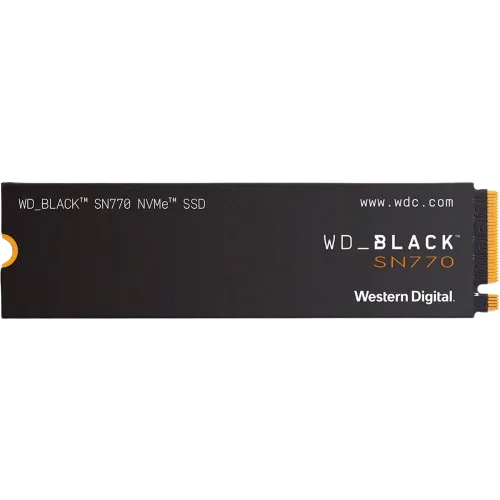 Hình ảnh ổ cứng SSD WD Black SN770 1TB NVMe PCIe Gen4
Hình ảnh ổ cứng SSD WD Black SN770 1TB NVMe PCIe Gen4
| Thông số kỹ thuật của WD Black SN770 1TB SSD | Chi tiết |
|---|---|
| Dung lượng | 1TB |
| Giao diện | PCIe Gen4 x4 NVMe |
| Tốc độ đọc tuần tự | Lên đến 5.150 MB/s |
| Tốc độ ghi tuần tự | Lên đến 4.900 MB/s |
SSD Là Tiêu Chuẩn Mới Của Năm 2025
Ổ cứng SSD hiện nay đã trở nên quá phổ biến đến nỗi bạn thực sự không cần phải lo lắng nhiều về chúng. Bất kỳ công việc bảo trì nền nào như TRIM đều được xử lý tự động, và tính năng overprovisioning đảm bảo bạn sẽ không làm giảm đáng kể hiệu suất nếu bạn sử dụng hết dung lượng ổ đĩa của mình. Sau nhiều thập kỷ trải nghiệm các phương tiện lưu trữ khác nhau, SSD giờ đây chỉ đơn giản là “hoạt động hiệu quả”, và chúng ta có thể cảm thấy biết ơn vì điều đó.
Bạn nghĩ sao về những lầm tưởng này? Bạn có từng tin vào một trong số chúng không? Hãy chia sẻ suy nghĩ và kinh nghiệm của bạn trong phần bình luận bên dưới, hoặc khám phá thêm các bài viết chuyên sâu khác về công nghệ lưu trữ và linh kiện PC trên congnghemoi.net để nâng cao kiến thức của mình!